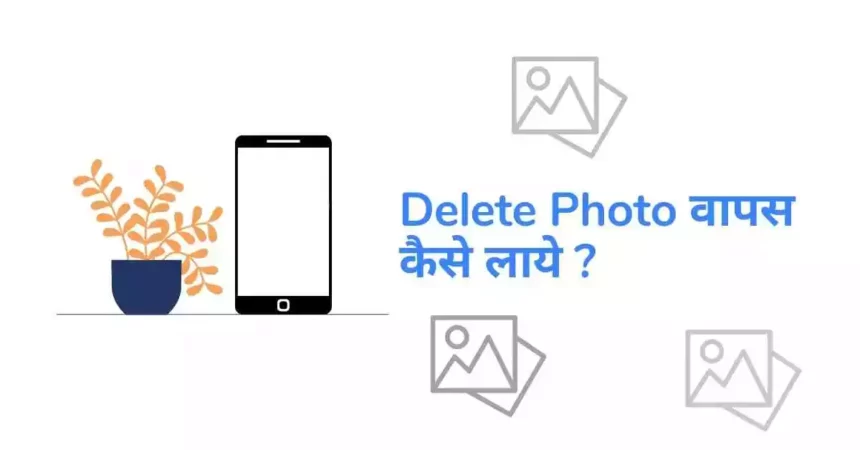Delete photo wapas kaise laye जैसे सवाल बोहतो सरे लोग internet पे search करते है क्यों की कहिबार उनके साथ ऐसे होता है वो जान बच के हो या फिर गलती से अपने mobile phone से photos को delete कर देते है या फिर हो जाते है और एक साधारण सी बात है और ये सबके साथ हो चूका है ।
अगर आप हमारे इसी पोस्ट को पढ़ रहे है इसका मतलब है की आपको उन्ही सारे खोया हुआ photo सब चाहिए । आगे इसका बारेमें आपको जानकरी देने से पहले आपको थोड़ी सी जानकरी देना चाहुगा की अकसर हमारे मोबाइल में कोई बी फोटो delete होने पे वो हमारे file manager एक जगह cache यानि backup folder में रह जाता है ।
देखा गया है की आपके द्वारा delete किया गया फोटो उन्ही backup folder में ज्यादा से ज्यादा 60 दिन तक रहता है और कही मोबाइल में इससे बी काम समय होता है । अपने देखा होगा आप जब बी कोई memory card खरीदते है तो आपको पूरा space नहीं मिलता है जैसे की अपने 8gb का memory card ख़रीदा तो उसमे आपको 7.3gb ऐसा कुछ space मिलता है जिसका इस्तमाल आप कर सकते है और बाकि का नहीं कर सकते है ।
तो उसी जो खली जगह रह जाता है वो एक तरह का backup space की तरह काम करता है हम जो बी photo delete करते है वो सब photo वह पे जाके रहते है और कुछ app के जरिये हम उन्ही delete photo को वापस ले सकते है । वैसे तो बोहतो सारे app market में महजूद है पर उनमे से जो सबसे अच्छा है और जिसको लोग ज्यादा पसंद किया है उसके बारेमें बतायेगे आप डिलीट फोटो वापस कैसे लाये
दोस्तों हम यहां पर आप सभी लोगों को फोटो रिकवर करने के तरीकों के बारे में तो बता ही रहे हैं परंतु आप हमारे पिछले लेख को पढ़कर Instagram ke delete photo chat waps kaise nikaale Hindi के बारे में भी सीख सकते हो। कभी-कभी हमारा इंस्टाग्राम का चैट डिलीट हो जाता है और उसमें हमारे फोटो आदि भी हम एक दूसरे के साथ शेयर किए होते हैं ऐसे में यह हमारा लेख आपके लिए काफी ज्यादा हेल्पफुल और यूज़फुल जरूर साबित होगा इसलिए इसे भी जरूर पढ़ें।
चलिए जानते है मोबाइल फ़ोन में डिलीट फोटो वापस कैसे लाये इसके बारेमें
Play Store को खोले
सबसे पहले आप अपने मोबाइल के अंदर play store app को खोल लीजिये और खोलने के बाद आपको search करने का एक option मिलता है ऊपर में वहां आपको search करना है Photo Recovery और आपके सामने एक पीला रंग का app दिखाई देगा जैसे निचे फोटो में उसे आपको खोल लेना है । आप यहाँ से बी सीधे Deleted Photo Recovery App को Play Store कर सकते है
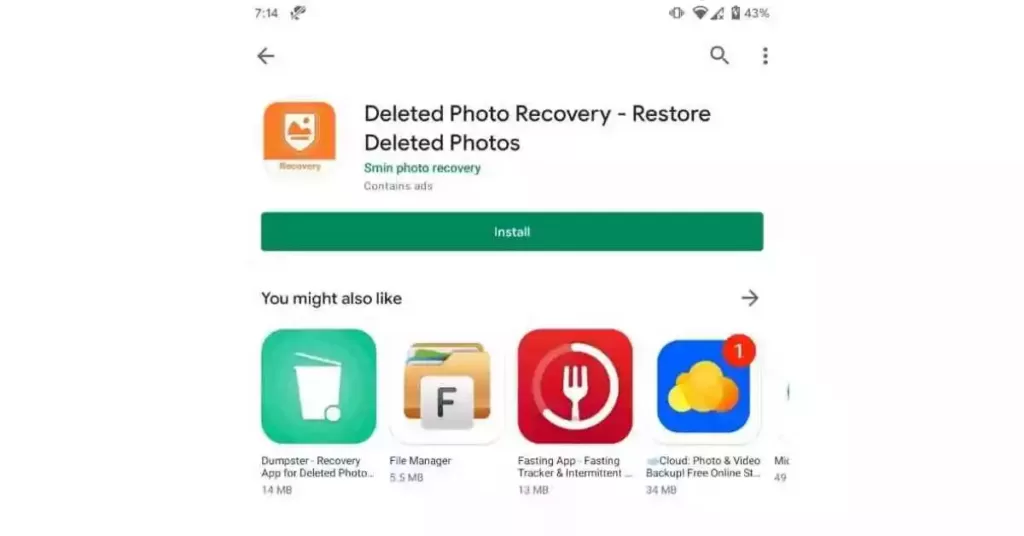
Install Photo Recovery App
फिर आपको उसी app को install कर लेना है अपने मोबाइल में और अगर चाहे तो उसी app के बारेमें निचे feedback देख सकते है बोहोत सारे लोगों केलिए ये काम किया है और वो अपने delete फोटो को सही तरीके से वापस ले लिए है । जिन लोगो का photo वापस नहीं आया ही उन्होंने सायद अपने मोबाइल को reset किया होगा या फिर अपने memory card को format किया होगा या फिर 4/5 महीने बाद photo को वापस लेन की कोसिस कर रहे है ।
फिर आपको उसी Deleted Photo Recovery app को install कर लेना है और फिर आपको खोल लेना है open पे click करके
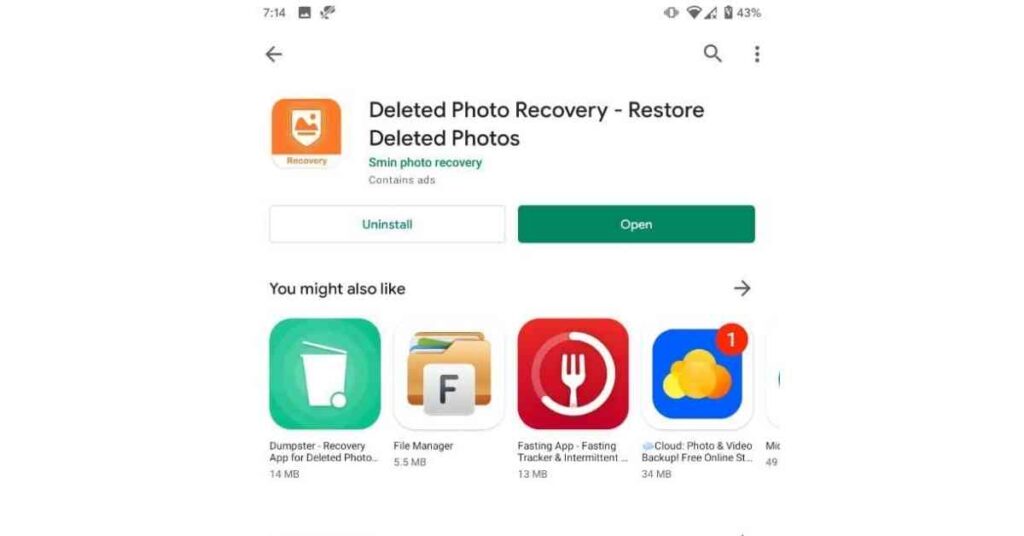
एप्लीकेशन को खोले
फिर आपको app को खोलना है और खोने के बाद आपको निचे चाबी में दिया गए की तरह आपके सामने नजर आएगा जिसमे आपको दो option देखने केलिए मिलता है How it works यानि ये बताया है कैसे काम करता है फिर निचे ऑप्शन मिलता है Restore जहाँ पे आप अपना deleted photo को restore कर सक्ते है ।
आपको निचे वाले option में restore जहा लिखा है वह पे आपको click करना है
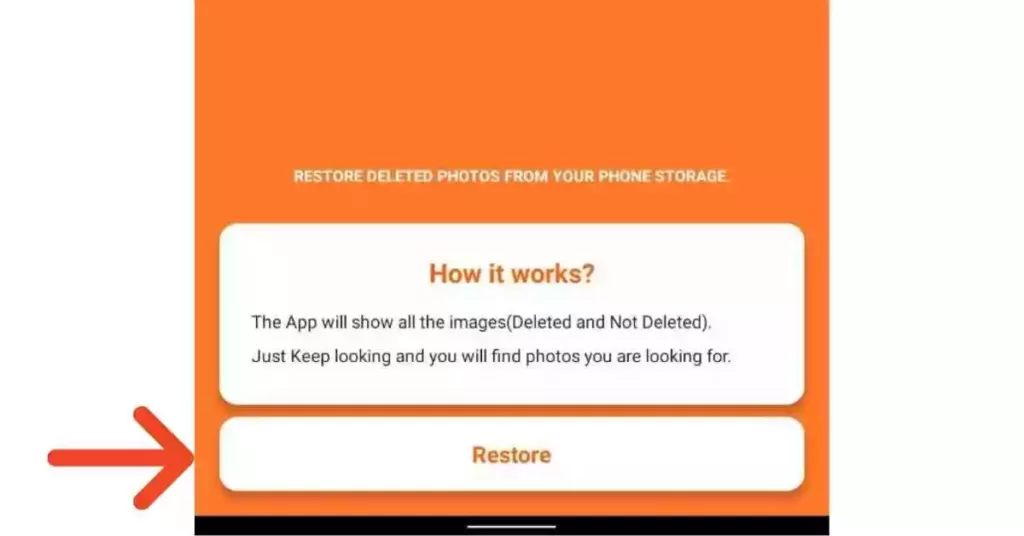
एप्लीकेशन को परमिशन दे
जैसे ही आप restore पे click करते है आपको अपने मोबाइल की file manger को access करने केलिए permission मागेगा जहा पे आपको permission देना होगा वरना ये app काम नहीं करेगा जैसे की हमने नीचे बताया हुआ है छबि में आपको allow पे click करना है ।
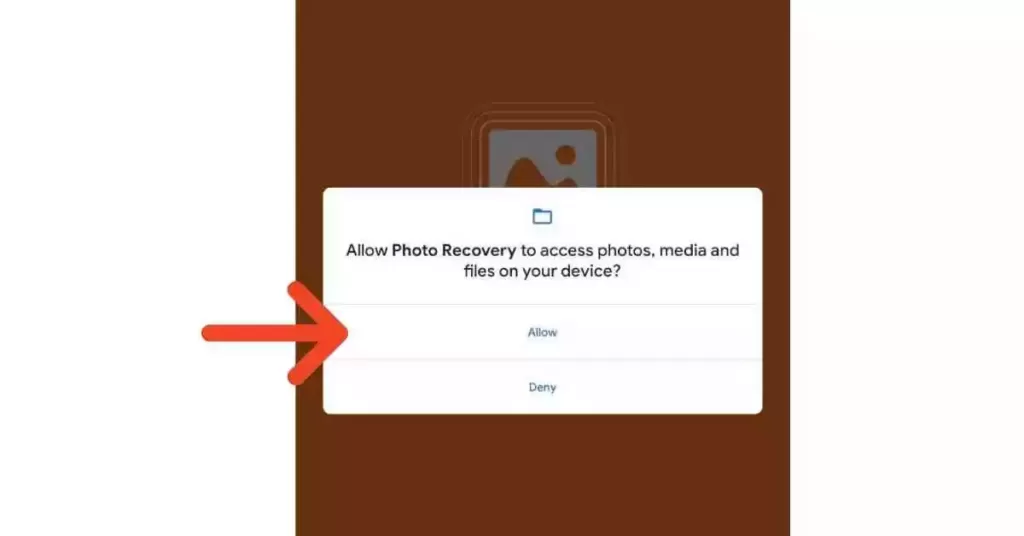
Restore Deleted Photo पे click करे
आपके सामने एक और एक पेज खुल जायेगा जहा आपको दो option देखने केलिए मिलेगा एक होगा restore deleted photos और दूसरा हुआ view restored photo यानि पहले वाले पे आपको जाना है अगर आप अपना फोटो को restore करना है तो और जो photo restore हुए होंगे वो सब आपको view restore photo पे देखने केलिए मिलेंगे ।
आपको अपना deleted photo को वापस लाना है तो आपको restore deleted photo पे click करना है और जैसे ही आप click करते है आपके मोबाइल में processing होगा और आपके मोबाइल जो बी फोटो होंगे जिनको आप restore कर सकते है वो सब आपको restore हो जायेगा ।
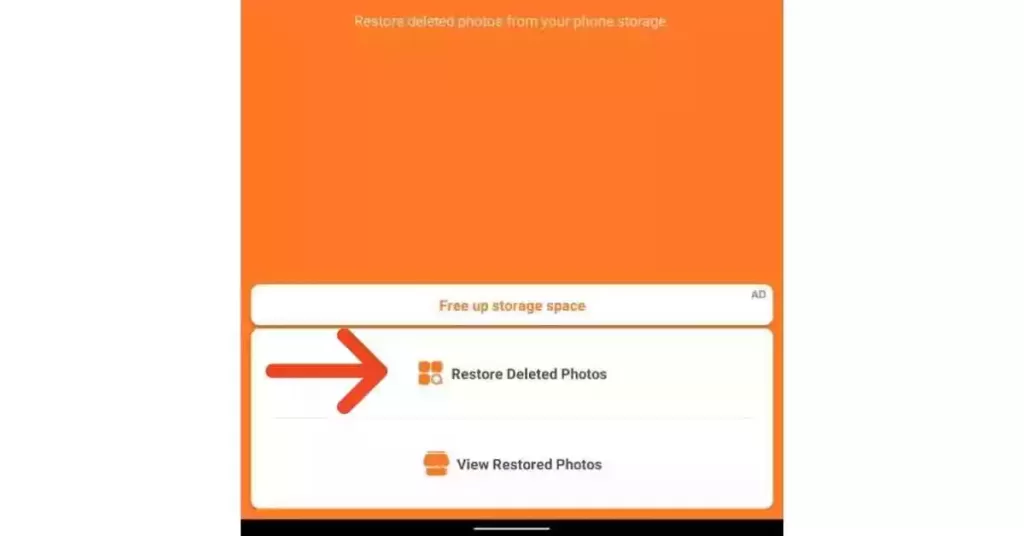
Restore करने केलिए photo को चुने
उसके बाद आपके सामने folder के हिसाब से अपने मोबाइल से delete हुआ होगा photo सब दिखाई देगा जिनको आप folder के हिसाब से देख सकते है और आपको जिन सारे photo को restore को करना है उनसारे फोटो को आपको select करना है जैसे की हमने निचे बतया हुआ है । Photo सारे को select करने के बाद आपको restore पे click करना है ।
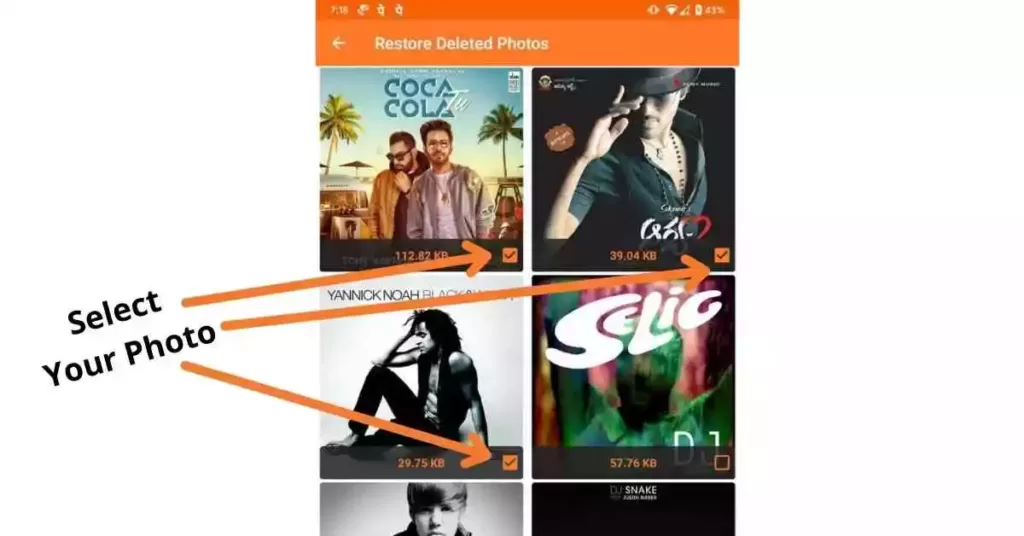
Photo Save करने की जगह चुने
जैसे ही आप restore पे click करेंगे आपको photo save करने केलिए location चुनने केलिए कहा जायेगा यानि जहा आप अपने photo को save करना चाहते है आपको अपने हिसाब से अपना location को चुनना होगा । कही बार आपको फिरसे आपको permission देना होता है अपने file manager का ताकि वो अपने images को save कर सके ।
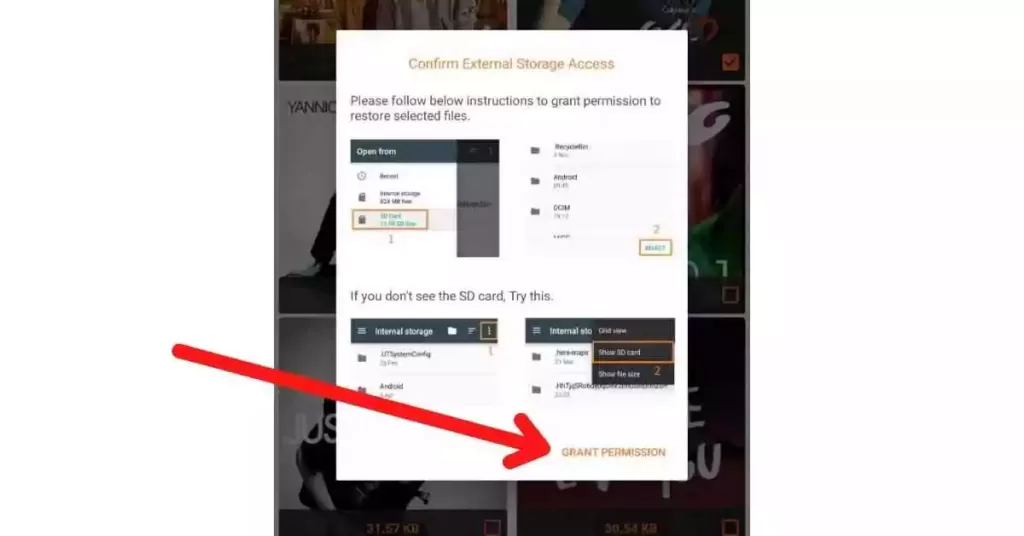
Delete किया हुआ photo वापस हो गया
जैसे आप आप permission दे देंगे वह पे आपका photo सब जाके Play Storeहो जायेगा और वहां उसी folder में आप अपने सारा photo को देख सकते है । आपके file manager के अंदर एक folder बन जायेगा जिसका नाम होगा Deleted Photo Recovery जिसके अंदर आपके सारे backup किये हुए फोटो होंगे, जिनको आप देख सकते है और किसीको बी भेज सकते है ।
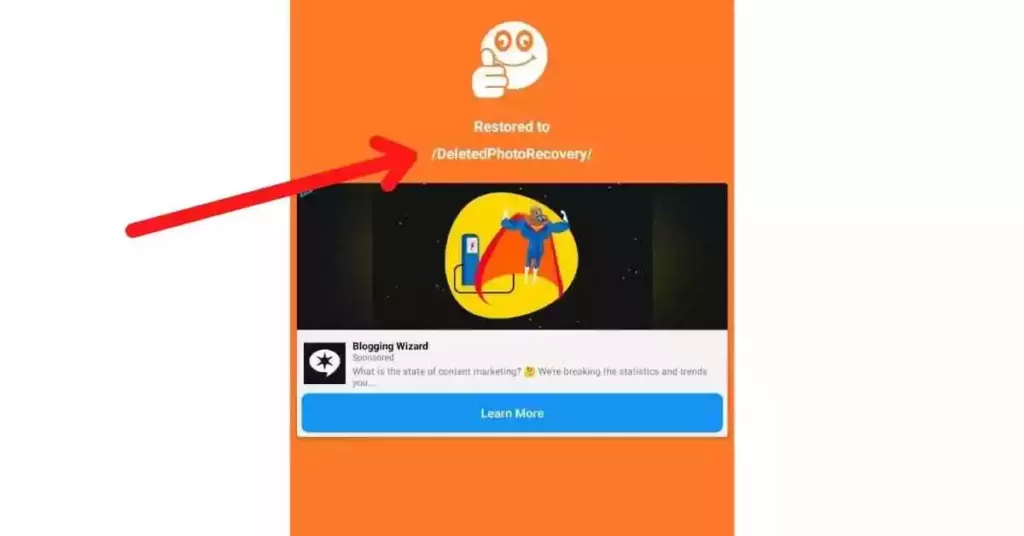
File Manager में photo को देखे
बोहोत सारे लोग इसी तरकीब से photo तो restore कर लेते है पर उनको ये दिक्कत होता है की वो अपने photo को ढूंढ नहीं पाते है अपने file manger तो वो लोग अपने file manager खोल के सीधे phone memory ( Internal Memory ) या फिर आप अपने memory card के अंदर देखना है एक folder होगा Deleted Photo Recovery जिसके अंदर आपके सारे backup किये गए फोटो होंगे ।
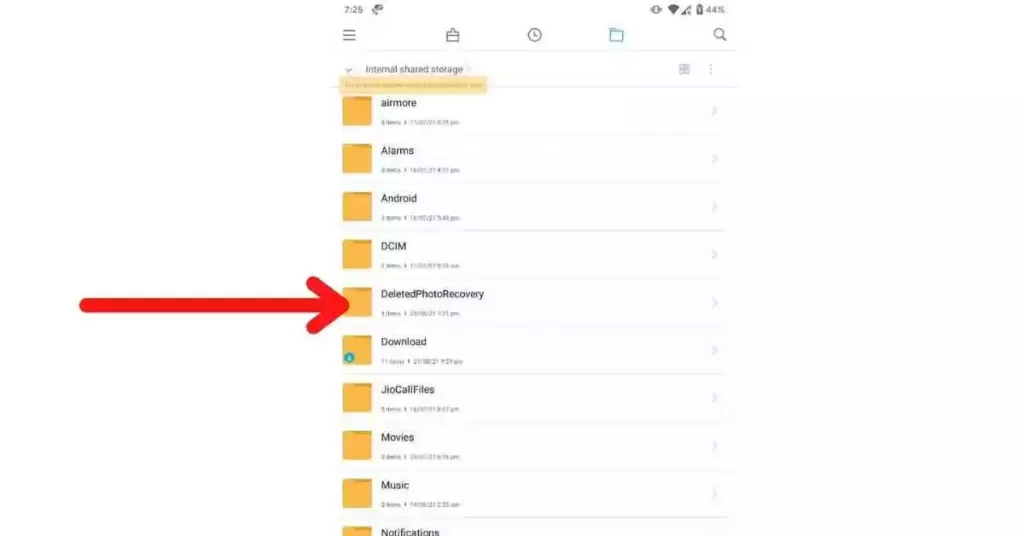
इसे पढ़िए ➤ Mobile का अविष्कार किसने किया था और कब ?
इसे पढ़िए ➤ Police Mobile कैसे track करती है ?
Colclusion
जैसे ही आप ऊपर दिए गए तरीके को follow करेंगे आपका मोबाइल में delete फोटो वापस आ जायेगे अपने मोबाइल में । असा करते है आज हमने आपको जानकी दे पाए है और अगर आपको हमारा ये जानकारी अच्छा लगा है तो आप अपने दोस्तों के साथ इसे जरूर शेयर कीजिये गा और कुछ बी समस्या अति है तो comment में पूछ सकते है हम आपका उत्तर जरूर देंगे ।